- bitFlyerの口座開設は最短5分ほどで完了
- bitFlyerは初心者でも使いやすい
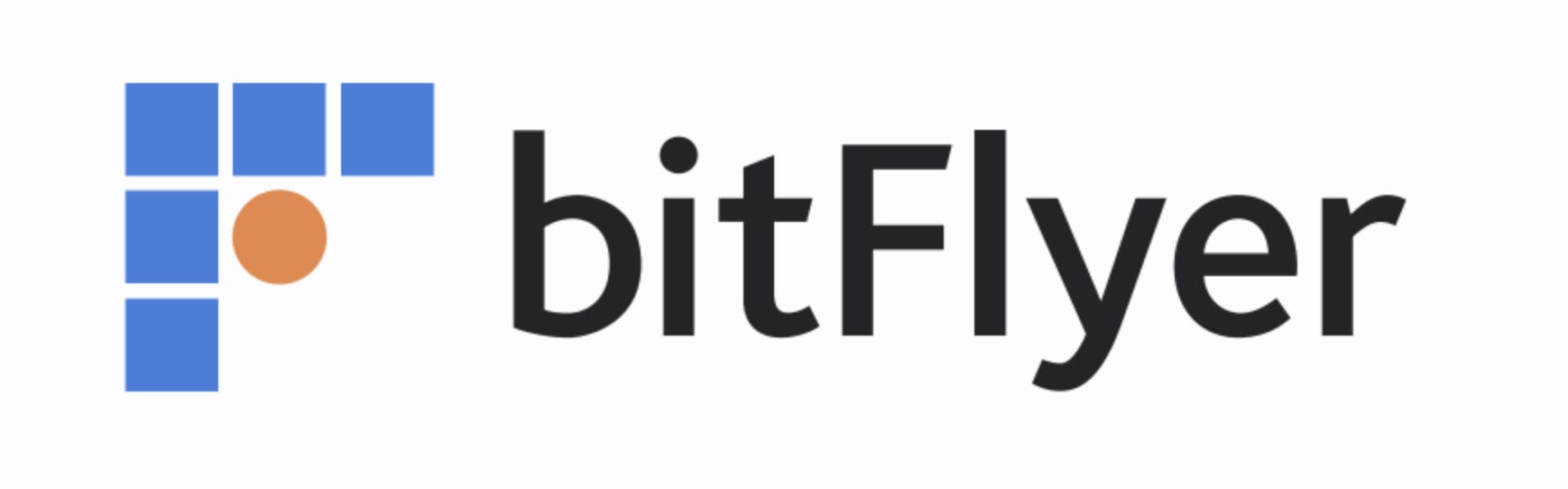
- 取扱通貨
- 21銘柄
- 取引手数料
- 販売所:無料 取引所:0.01~0.15%
- 最大レバレッジ
- 2倍
- 日本語対応
- ◯
- スマホアプリ
- 〇
- 法人口座
- 〇
bitFlyer (ビットフライヤー) は2014年に設立された、日本の仮想通貨取引所です。取引量、ユーザー数、資本金と、いずれの点でも国内では最大級の規模を誇っています。アルトコインも取引所形式で購入でき、様々な投資戦略に対応できます。
本記事では、bitFlyerの登録方法を紹介します。
色々な機能が無料で使える、高機能チャート「bitFlyer Lightning」もあるので、今後「仮想通貨でのFXなどにも挑戦して見たい!」という方にもおすすめです。
bitFlyer (ビットフライヤー) の基本情報
流通量が多い
bitFlyerは国内トップクラスの取引量が強みです。市場が活発という意味で、仮想通貨を狙った価格で売買しやすいでしょう。相場の安定感が高いので、1枚あたりの希望価格を指定する指値注文が通りやすいといえます。
利用者が多い
bitFlyerはユーザーの数も国内トップクラスです。2018年3月には公式Twitterの発表で200万人超の会員が登録したことを発表しています。仮想通貨取引所にユーザーが多ければ、情報共有にも苦労しません。多くの人が使えるとして信頼性にも好影響を与えるでしょう。
初めての人にも優しい
bitFlyerは初心者でも使いやすい取引所です。販売所でかんたんな手順により売買ができるなど、仮想通貨の雰囲気に慣れるためにも役に立ちます。スマートフォンアプリもワンタッチの繰り返しで作業を進められるなど、楽に使えることがポイントです。
【PC編】bitFlyer (ビットフライヤー) の登録・口座開設方法
STEP1 : アカウント登録
まずは以下のボタンから、アカウント登録をしていきます。
メールアドレスの登録

まずは自身のメールアドレスを入力します。
※Facebook、Yahoo! ID、Googleでもアカウント作成をすることができますが今回はメールアドレスによる口座開設のみのご案内にします。
確認メールURLをクリック
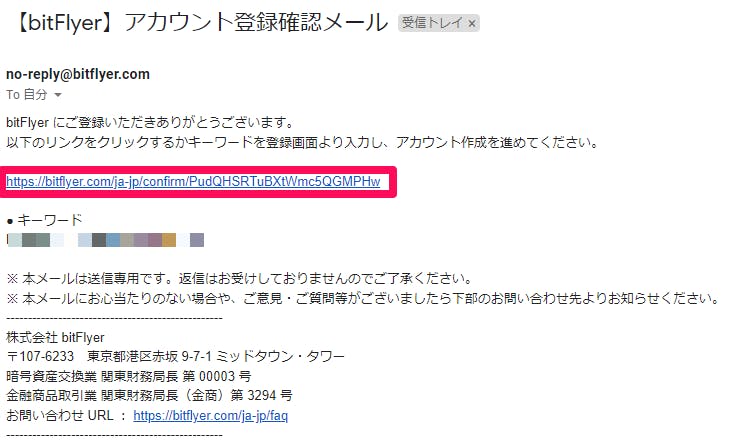
すると入力したメールアドレス宛にbitFlyerアカウント登録確認メールが届きます。
本文中のリンクをクリックするだけでOKです.
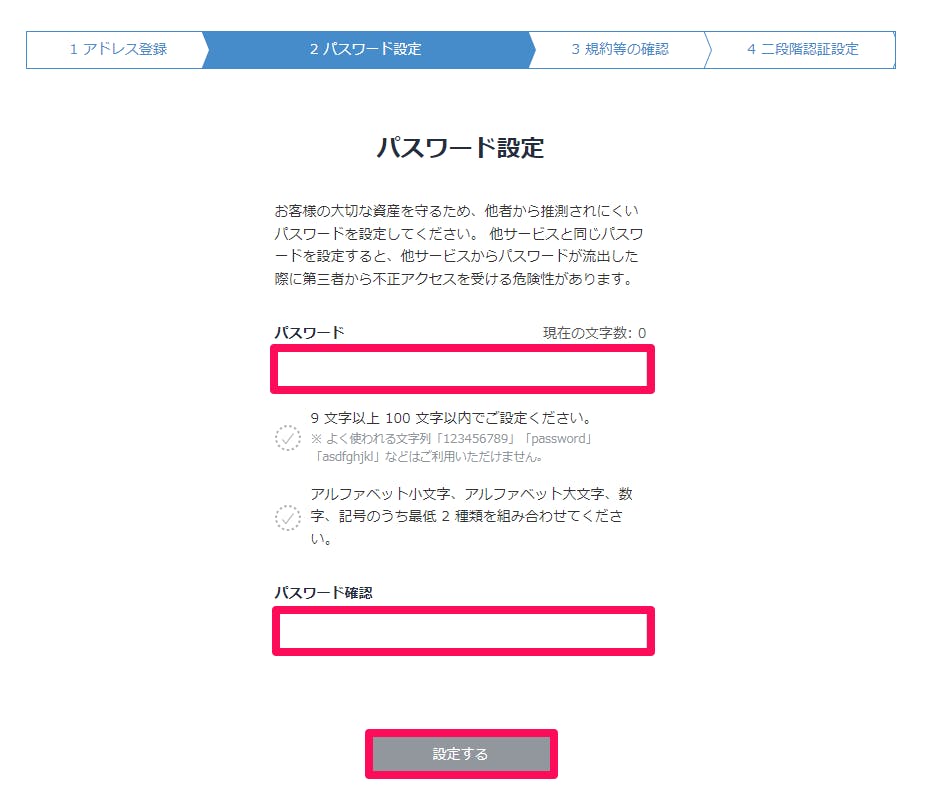
メールアドレスの登録が終わると、続いてパスワードの設定を行います。
同意事項のチェック
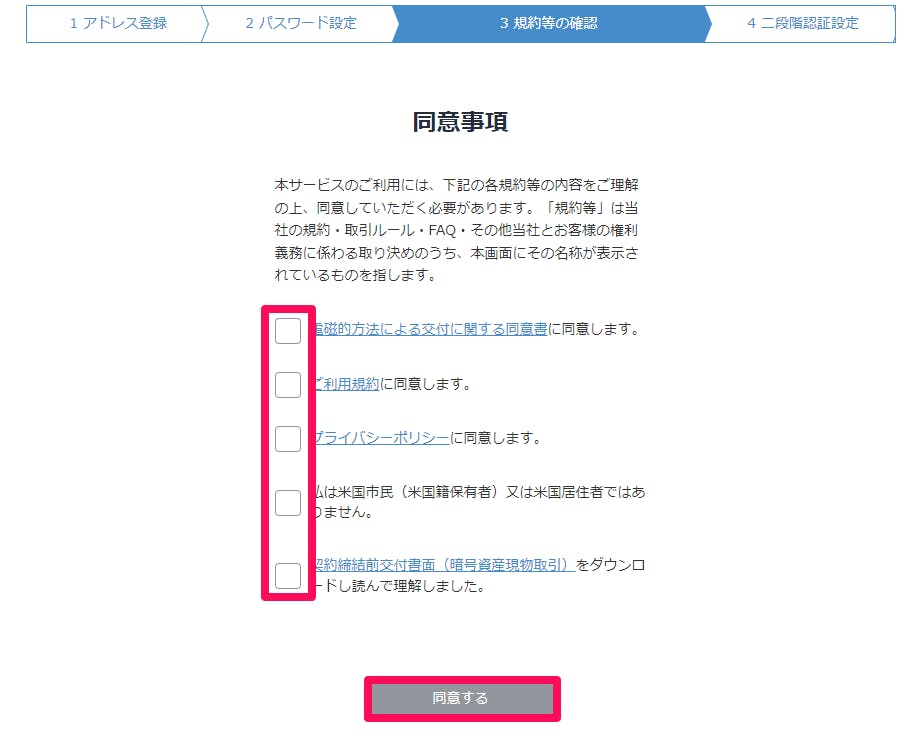
すると同意事項の画面が出てきます。
利用規約や仮想通貨取引におけるリスク、取引交付書面についての確認事項がありますので左枠に全てチェックをして、「同意する」ボタンをクリックします。
STEP2 : 二段階認証の設定
同意事項のチェックが済んだら、次は二段階認証の設定が出てきます。
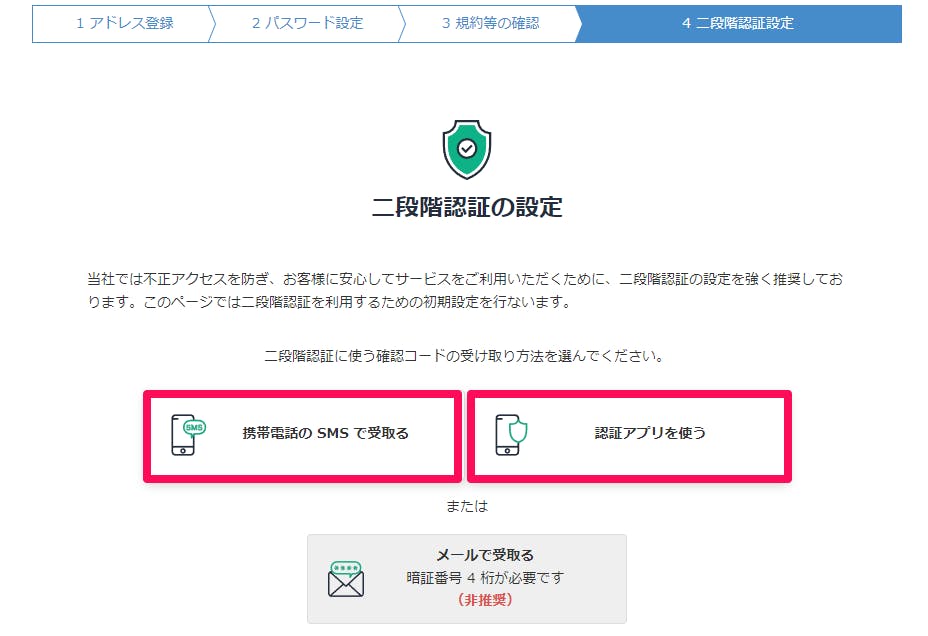
今回は「携帯電話のSMSで受け取る」方法で二段階認証の設定を進めていきます。
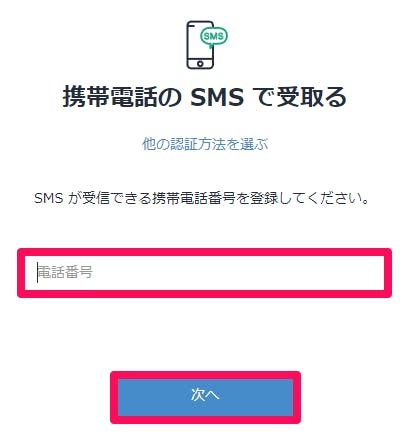
まず、お使いの携帯電話の電話番号を入力しましょう。
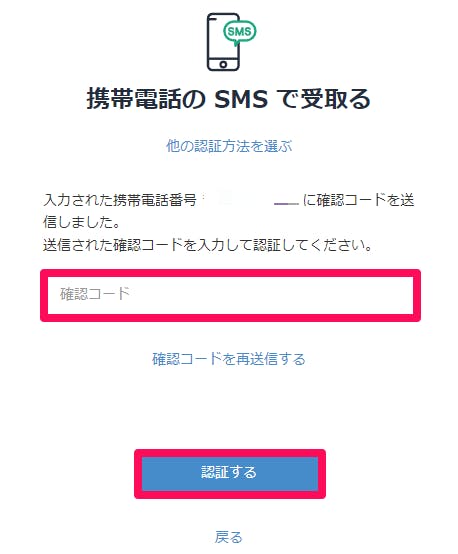
すると、電話番号宛にSMSが届くので届いたコードを入力して認証を行います。
STEP3 : 本人確認の手続きを行う

二段階認証を終えると、次に本人確認手続きを進めます。
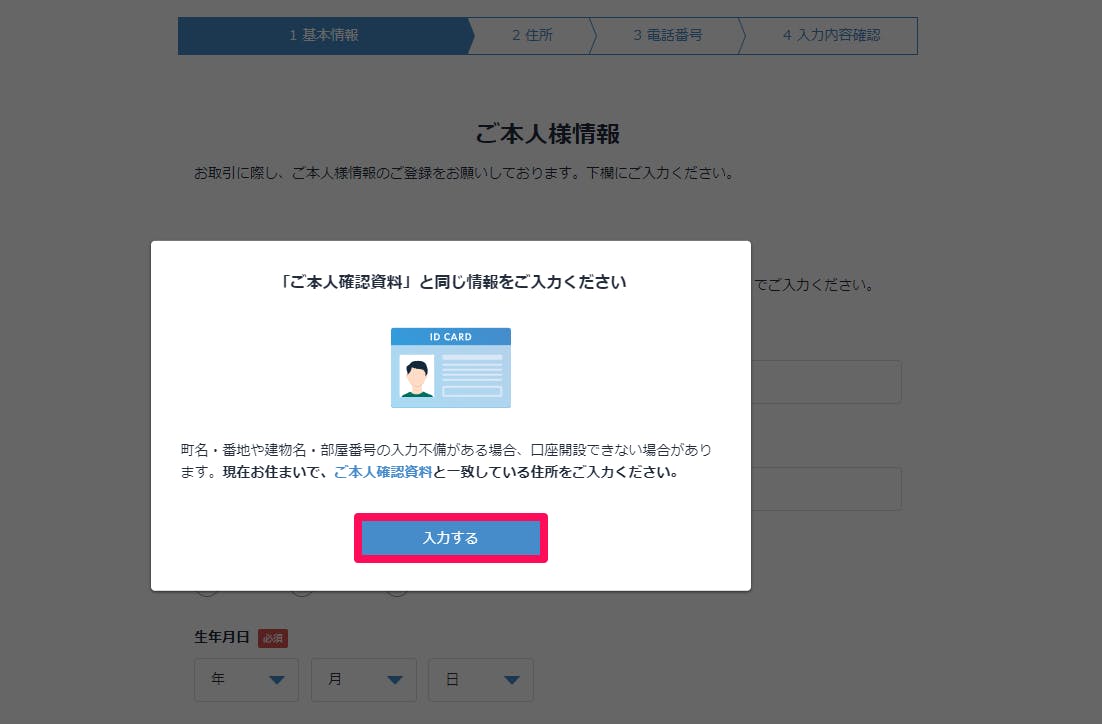
手元に「ご本人確認資料」を用意して、そこに記載された情報と同じ情報を入れ込んでいきます。
「ご本人確認資料」としては以下の書類が認められます。
| 運転免許証、パスポート、マイナンバーカード、、在留カード |
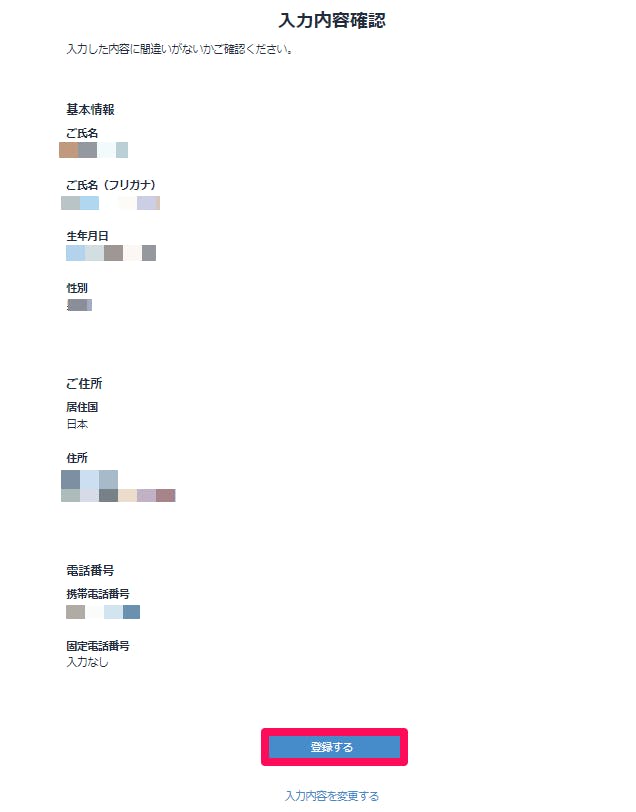
全ての入力が完了したら、再度情報を確認し、「登録する」をクリックします。
STEP4 取引目的等の入力
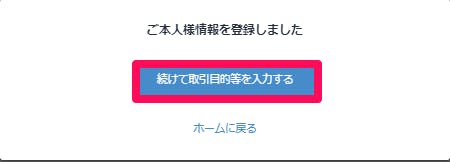
次に、取引目的等を入力します。
こちらのセクションでは、取引目的に加えて、職業や財務情報に関する質問に回答していきます。
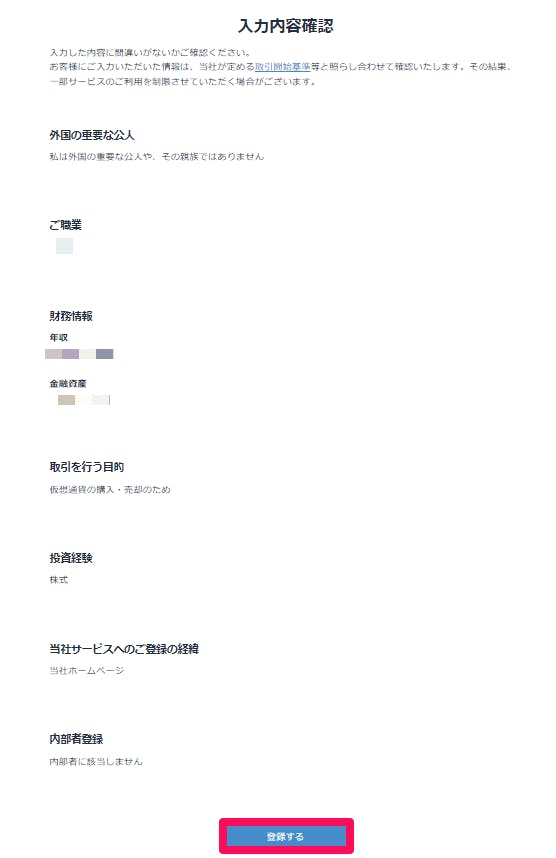
一通り入力が済んだら、再度入力情報を確認して、「登録する」をクリックしましょう。
STEP5 「ご本人確認資料」のアップロード
取引の目的などを入力したら、次にSTEP3で記入した「ご本人確認資料」をアップロードします。
「ご本人確認資料」の提出の前に、もう一度対象となる書類を確認します。2021年12月時点で提出が認められている資料は以下のとおりです。
| 運転免許証、パスポート、マイナンバーカード、、在留カード |
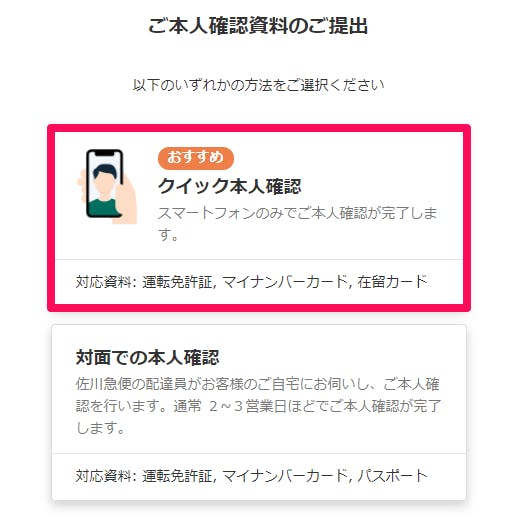
本記事では早くて便利な「クイック本人確認」を紹介します。
bitFlyerの「クイック本人確認」は従来のような対面での本人確認の必要がありません。
パスポート以外で本人確認の書類を持っている方はこちらの利用を強くおすすめします。
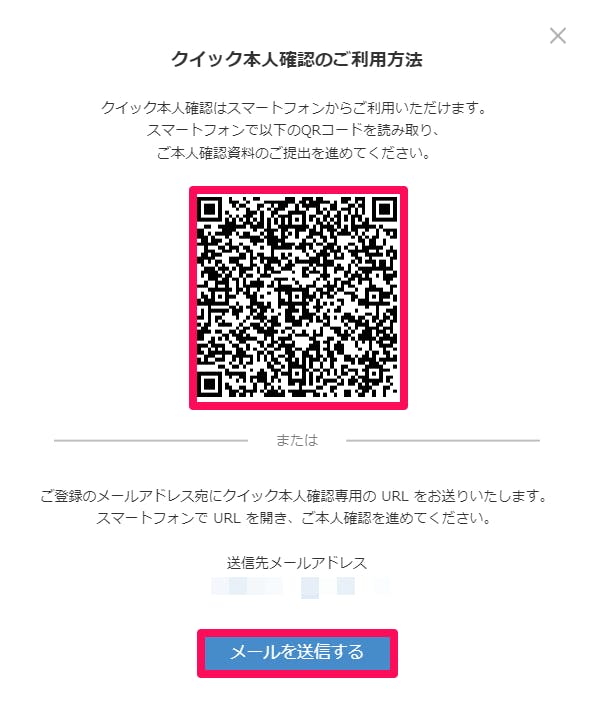
スマートフォンを用いた認証は上記のQRコードから、引き続きパソコンで作業をしたい方は下のボタンから「クイック本人確認」用のリンクを取得して作業を進めます。
本記事ではQRコードを用いた本人確認を紹介します。
パソコンでの本人確認では、書類を一旦パソコンに取り込んでからアップロードする必要があり、若干の手間がかかります。
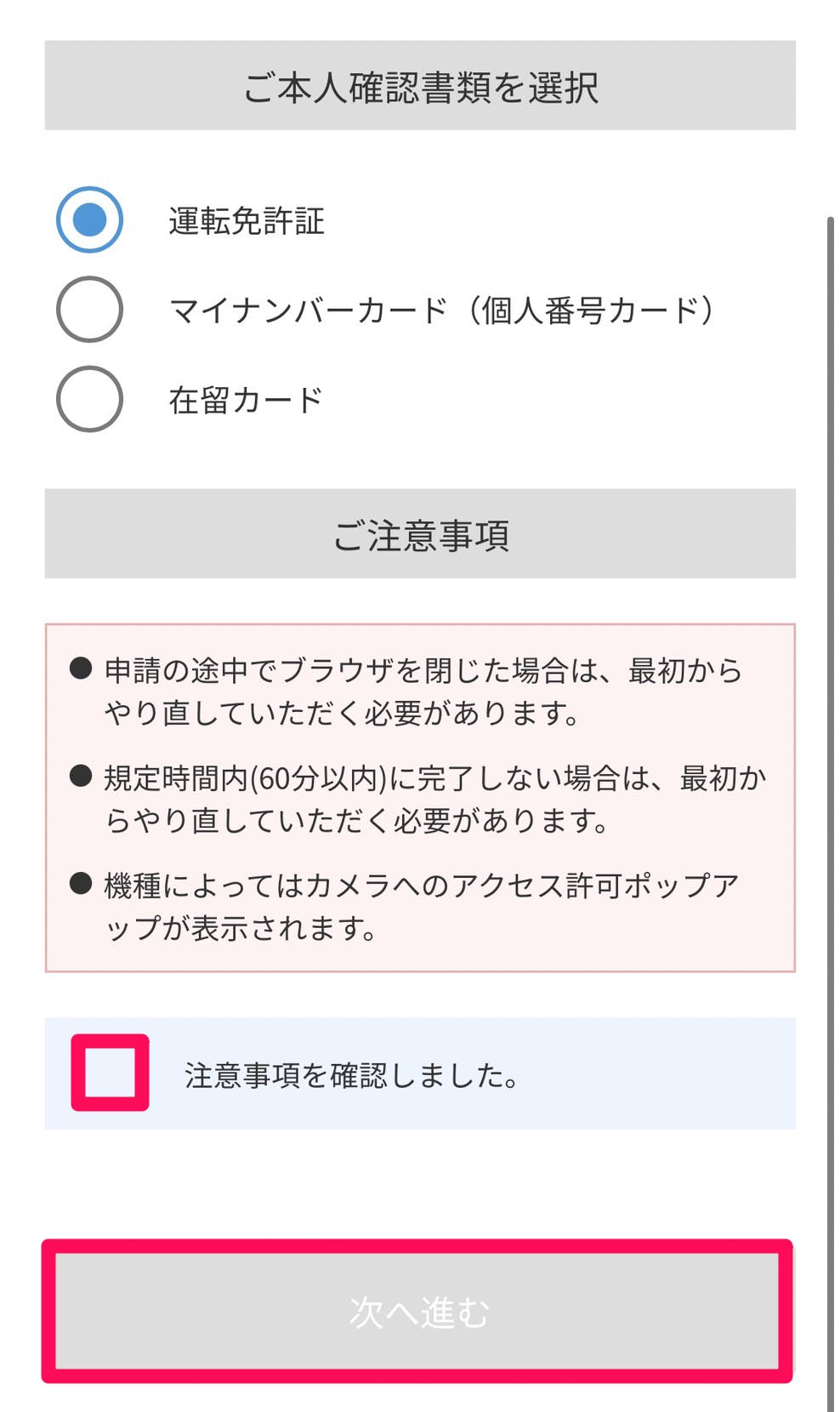
こちらがQRコードを読み取った先の画面です。
カメラを起動して、実際に写真を取るだけで本人確認が完了します。
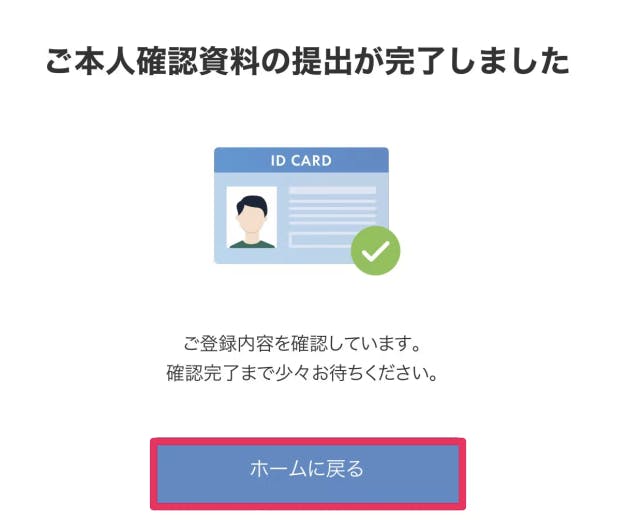
本人確認が完了したら、ひとまず口座開設の準備は終了です。ホーム画面に戻り、日本円の入金をしてみましょう。
入金さえ完了すれば、bitFlyerでの取引が開始できます。
bitFlyer (ビットフライヤー) の口座開設をしたあとの使い方を解説!
日本円の入金
bitFlyerで仮想通貨の取引を開始するには、各個人に割り当てられた入金用銀行口座に日本円を入金します。
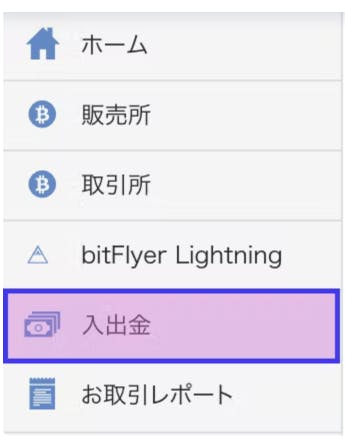
まずはホーム画面のメニューより「入出金」をクリックしてください。
入金可能な通貨が出るので、「日本円」を選び、上記の入金用ページで作業を進めます。
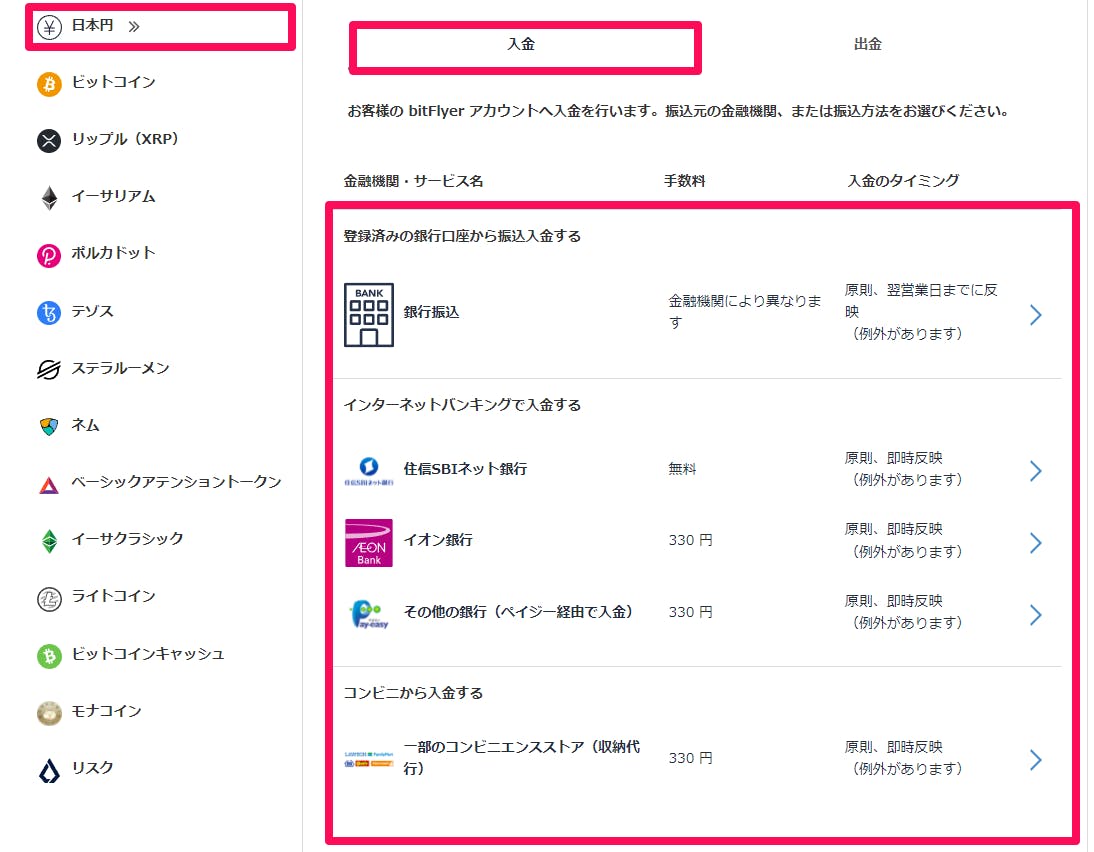
bitFlyerでは、銀行振込やインターネットバンキング、コンビニ入金の3パターンの入金に対応しています。ご自身に合った方法で手続きを済ませましょう。
よく混同されがちですが、bitFlyer自体には入金口座はありません。
bitFlyerと提携する銀行口座へ日本円を入金します。
というのも、日本の法律では仮想通貨を取り使う「暗号資産交換業」のサービスのみを申請した企業では自社オリジナルの銀行を作ることができないためです。
したがって、入金は他の銀行業の資格を保有する金融機関の口座に向けて行い、そこに入金された日本円を用いて日本円と仮想通貨の交換を行うという手順を踏みます。
仮想通貨 (暗号資産) の入金
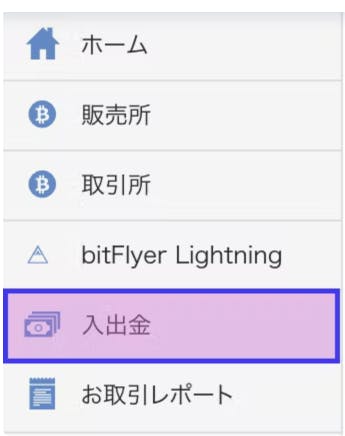
bitFlyerに仮想通貨を入金する場合でも、ホーム画面のメニューより「入出金」をクリックしてください。
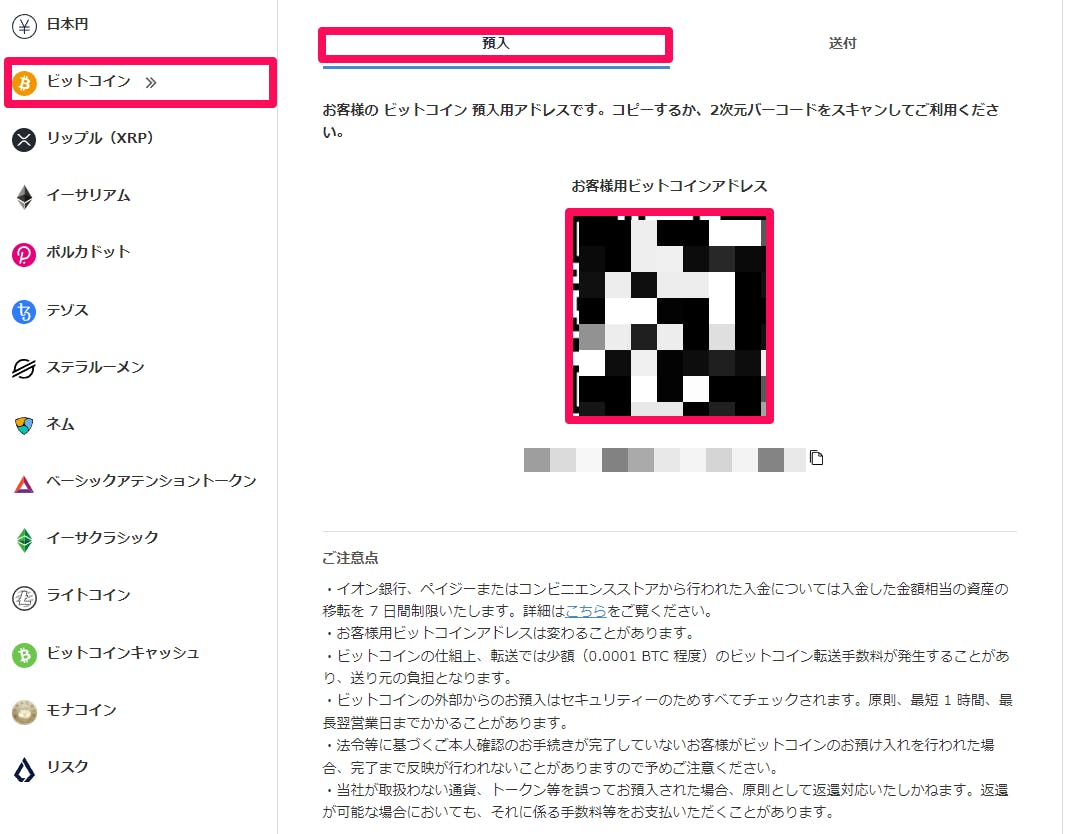
入出金ページにある仮想通貨の種類を指定し、預入のページに向かいます。今回はビットコイン (BTC) の例で説明します。
QRコードとウォレットアドレスが出てきます。
スマートフォンをお使いの場合は、送付元の取引所・ウォレットアプリよりカメラを起動して、はQRコードを読み込んで仮想通貨をbitFlyerに送ります。
パソコンの場合はウォレットアドレスを正確にコピーして送付元の取引所やウォレットの出金ページに貼り付けましょう。
日本円の出金
日本円の出金ページにて、登録済みの口座にbitFlyer専用口座からお金を移します。以上の対応も想定して、bitFlyerを始めるにあたって銀行口座の登録も必要なので忘れないでください。
仮想通貨 (暗号資産) の送金
仮想通貨を指定し送付ページへ移りましょう。
送り先の外部アドレスがないと登録作業が必要です。ラベルでは送付先に対して敷に名前をつけられます。アドレスは1文字でも間違いがないようにコピー&ペーストしましょう。
アドレス登録が終わったら、bitFlyerの口座より希望の数量を送付してください。
口座開設をするなら知っておきたいbitFlyer (ビットフライヤー) の機能
販売所機能
bitFlyerではビットコインとアルトコインに分かれて販売所があります。アルトコイン販売所を選べば、イーサリアムやリップルなど、ビットコイン以外の多彩な仮想通貨を注文できます。注文履歴では、最近の1枚あたりの価格や数量をチェックできます。他のユーザーの注文状況を見ながら、タイミングや数量を決めてもよいでしょう。数量を指定して買いと売りのどちらかのボタンを押すだけで注文成立です。画面を下に動かすと、目当ての仮想通貨のチャートをチェックできます。さらに下に行けば、販売所や取引所別の注文履歴です。
ビットコインは販売所として独立しているうえ、通貨の選択肢がない以外は画面のしくみがアルトコインと変わりません。
取引所機能
取引所では、イーサリアム (ETH) 、ビットコインキャッシュ (BCH) 、リップル (XRP) 、モナコイン (Monacoin) 、ステラルーメン (XLM) の取り引きが可能です。取引履歴では売買形式や1枚あたりの価格、数量などがデータとして逐一更新を受けます。こちらはチャットに切り替えられ、ユーザーのコメントから相場状況を参考にできるでしょう。取引履歴の右側には、成立前の注文をまとめた板があります。
数量だけでなく希望価格も指定可能です。
メニュー機能
bitFlyerは販売所や取引所、入出金以外にもさまざまなメニューが充実しています。以下にそれぞれの機能をまとめました。
| 機能 | 使い方 |
| お取引レポート | bitFlyerにおける取引履歴のダウンロード |
| ビットコインをつかう | ビットコイン決済で商品購入 |
| ビットコインをもらう | ビットコインをプレゼントしてもらえる企画一覧 |
| bitWire SHOP | ビットコイン決済による商品販売 |
| bitWire | メールアドレスによるビットコインの送付 |
| bitFlyerクレカ | 2021年の12月から開始された新サービスです。国内初の取り組みである (※ 株式会社ショッパーズアイ調べ。調査方法:国内に於ける暗号資産付与のクレジットカード展開状況に関するデスクリサーチ及びヒアリング調査(2021年10月8日~20日)/ 調査対象:金融庁HP「暗号資産交換業者登録一覧」31社(2021年10月4日時点)) 、利用金額に応じてビットコイン (BTC) が還元されるクレジットカードが発行できます。 |
| 設定 | アカウントやセキュリティなど環境設定の変更 |
| FAQ/お問合せ | FAQやメールによる問合せ |
Pay機能
Payとは店舗や友人などを相手にビットコインのやり取りを行う機能で、スマートフォンのメニューで選べます。
「送金」と「請求」というボタンのどちらかを押してみましょう。それぞれQRコードやメールアドレスなどを使って、ビットコインを送ったりもらったりする方法を示してくれます。
bitFlyer Lightning
bitFlyer Lightning は、従来のbitFlyerよりも本格的な機能が使える取引所です。現物やFXだけでなく、先物取引のようなプロ向けの形式も使えます。
取引や入出金などの基本的な機能に加え、公開チャットルームでの会話、仮想通貨ニュース、経済指標カレンダーなどさまざまな形で情報を集められることがポイントです。
仮想通貨の経験が豊富になって、上級者向けの投資スタイルを実践したくなったら、bitFlyer Lightning を使ってみましょう。
shopとFAQ/お問い合わせ
bitFlyerではお問い合いわせ機能も使えます。問い合わせ内容を選ぶスペースよりキーワードを入れると、関連のFAQが出ます。分からないことがあったらFAQのチェックが賢明です。
他にも電話や問い合わせフォームで、さまざまな問題をbitFlyerに相談できるので、分からないことがあったらこちらを頼りましょう。
bitFlyer (ビットフライヤー) の登録・口座開設に関するQ&A
登録にどのくらい時間がかかる?
bitFlyerの登録、口座開設にかかる時間は約3~5日です。
セキュリティがしっかりしている会社なので、本人確認書類を審査する時間が少しかかってしまいます。
もし1週間たっても登録が完了しない場合には、サポートに問い合わせてみることをおすすめします。
アカウントが凍結されてしまったらどうしたらいい?
ログインの際に一定回数以上誤ったパスワードを入力してしまうと、セキュリティの観点から一定時間ログインできなくなります。この場合は時間をまって再度正しいパスワードを入力すればログインできますので、心配する必要はありません。
パスワード変更をしたいという場合はbitFlyerの公式ホームページから変更できます。
また、セキュリティ上の問題が発生し、原因不明の口座凍結が行われたという場合には、bitFlyerの公式ホームページから口座凍結解除の申請をしてください。
bitFlyer (ビットフライヤー) の登録・口座開設方法のまとめ
以上で設定完了になります。一度設定してしまえば終わりなので、二段階認証まで設定しておくことをおすすめします。





